Resumen
Google Fotos Servicios de los fabricantes Otras aplicaciones ComentariosMuchos servicios le permiten mantener sus fotos y videos seguros y acceder a ellos desde diferentes dispositivos. Estos son los que recomendamos para sincronizar sus imágenes.

Nuestras fotos y videos son los activos más valiosos almacenados en nuestros teléfonos. Si tienes miedo de perderlo todo o si quieres acceder a tus fotos y videos con unos pocos clics desde cualquier teléfono, tableta o computadora, el almacenamiento en la nube es la solución.
Seamos claros desde el principio: hay muchas formas de sincronizar tus fotos y videos en Android: aplicaciones, servidores personales, ofertas de diferentes fabricantes… Aquí el objetivo es cotizar y explicar servicios que sean rápidos de configurar y sobre todo fáciles de usar.
Por lo tanto, ofrecemos Google Photos como primera opción, pero también hablamos de las otras soluciones, sin embargo, con menos detalles.
La mejor solución: Google Fotos
Con su servicio Google Photos, el gigante estadounidense ofrece la posibilidad de sincronizar tus fotos en la “nube”: así se llama la famosa nube. Esto significa que sus fotos ya no se almacenan solo en su teléfono, sino también en los servidores de Google. Si el teléfono se pierde o se reinicia, sus fotos no se perderán, aún puede acceder a ellas desde una computadora, tableta u otro dispositivo Android, todo de forma gratuita.
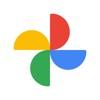
Google Fotos
Descargar la Google Photos Free de APKAntes de pasar al tutorial detallado, he aquí por qué usamos Google Photos y por qué recomendamos esta aplicación:
- Sincroniza fotos y videos gratis
- Disponible en todos los teléfonos inteligentes y computadoras
- Aplicación muy agradable de usar.
- Funciones interesantes debido al poderoso algoritmo de Google
- Aplicación actualizada con frecuencia
- Agregar fotos y videos desde una computadora
- Uso compartido simplificado
- Opción de copia de seguridad local en un disco duro
Aclaración importante: la aplicación Google Photos no se usa simplemente para guardar fotos y videos en la nube, sino que también actúa como una galería de fotos. Por tanto, puede sustituir al que se ofrece de serie en su teléfono.
Para comenzar, descargue la aplicación si aún no lo ha hecho. Está disponible de forma gratuita en Play Store y en App Store.
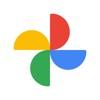
Google Fotos
Descargar la Google Photos Free de APKDespués de aceptar las diversas solicitudes de autorización, vaya a la configuración de la aplicación. Tenga en cuenta que si acaba de instalar este último, tan pronto como se abra, le ofrecerá sincronizar y determinar los parámetros principales.
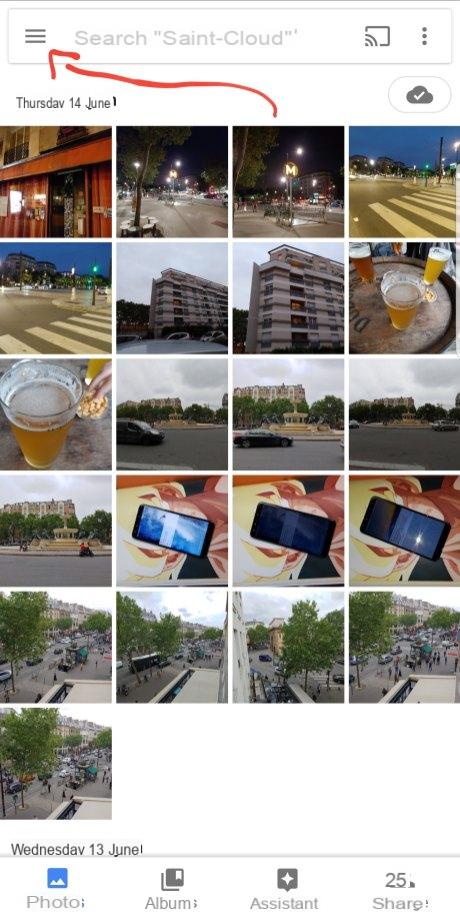
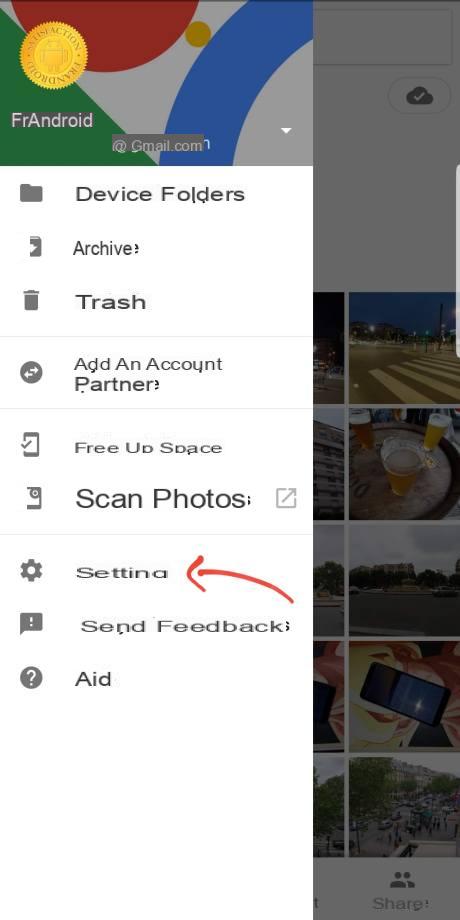
Luego haga clic en la primera línea etiquetada como "Copia de seguridad y sincronización".
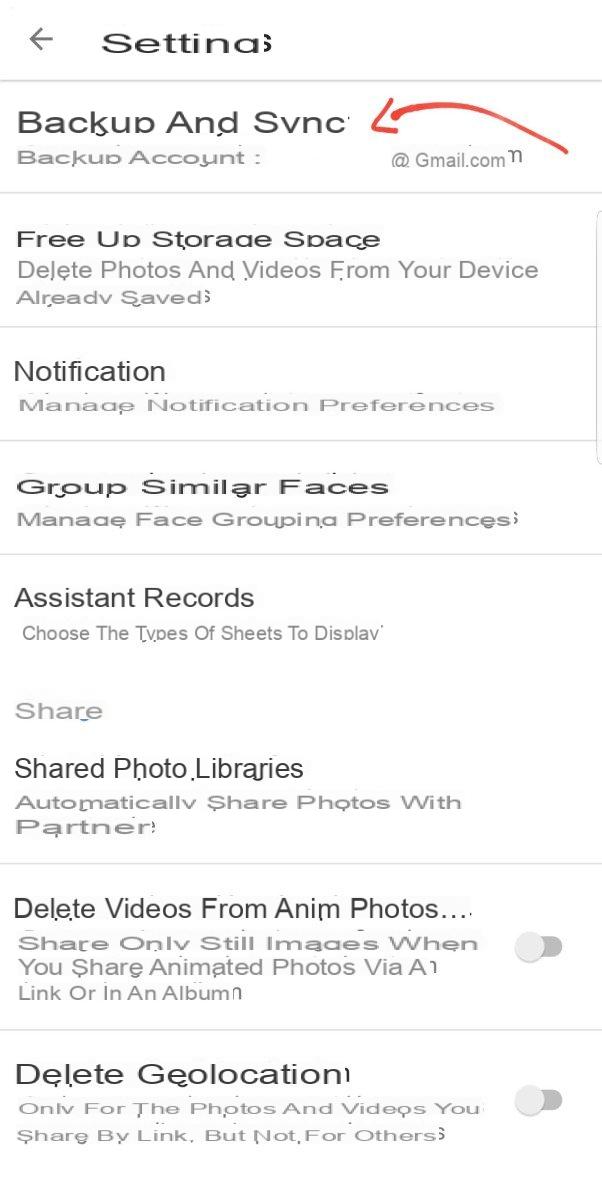
Eso es todo, tienes acceso a todas las configuraciones de sincronización.
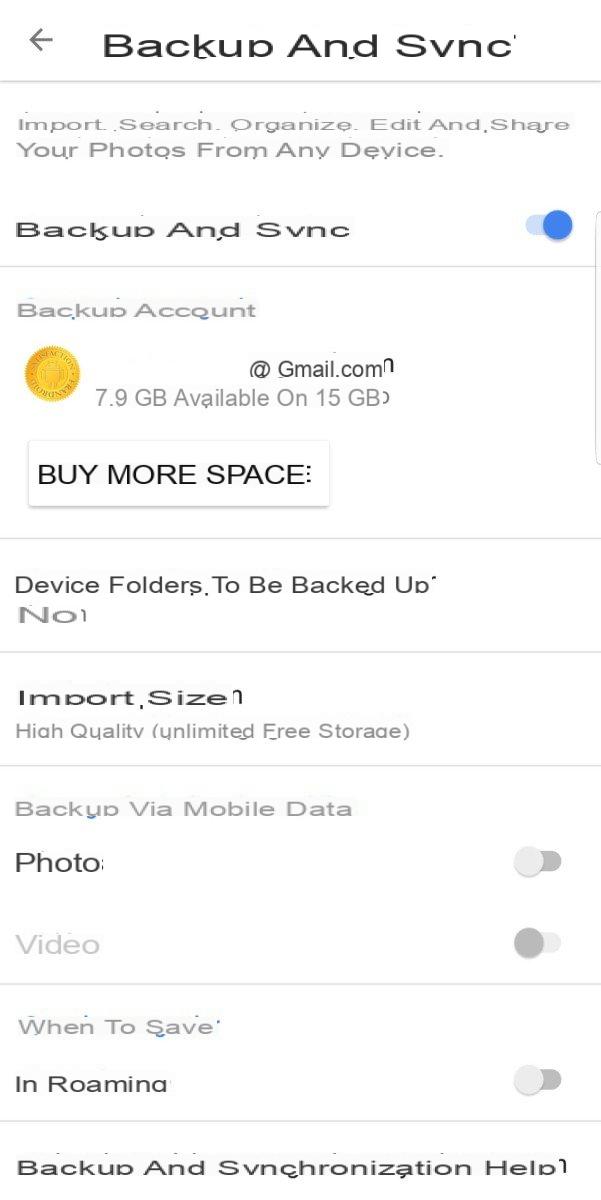
Puede elegir qué carpetas respaldar (cámara, capturas de pantalla y descargas, por ejemplo) y la calidad de las fotos y videos guardados en la nube. Tienes dos opciones: alta calidad y tamaño original. La primera opción es gratuita y comprime tus archivos, mientras que la segunda los guarda en su calidad original pero descuenta tu espacio de almacenamiento de Google: después de 15 GB, tendrás que pagar.
La primera opción es más que suficiente para la gran mayoría de usuarios: ni siquiera veo la diferencia con la segunda opción.
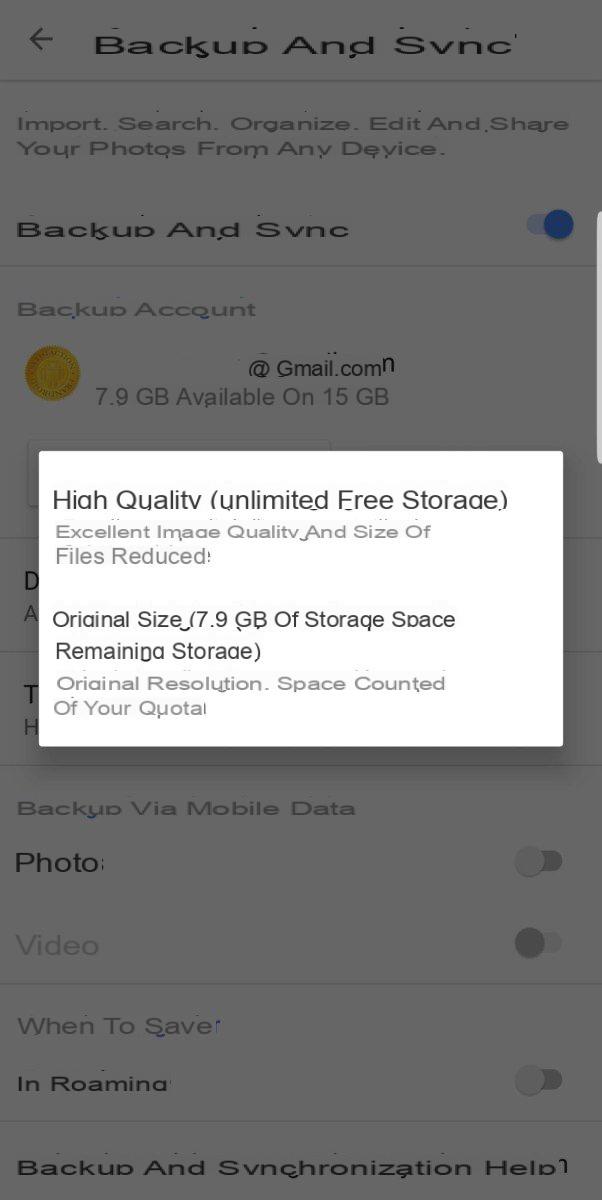
servicios de los fabricantes
Algunos fabricantes ofrecen este mismo tipo de servicio, como por ejemplo Samsung o Huawei. Útiles en su teléfono, estos pueden ser un poco más complicados de usar en otros dispositivos. Por ejemplo, no se puede acceder a Samsung Cloud desde una computadora.
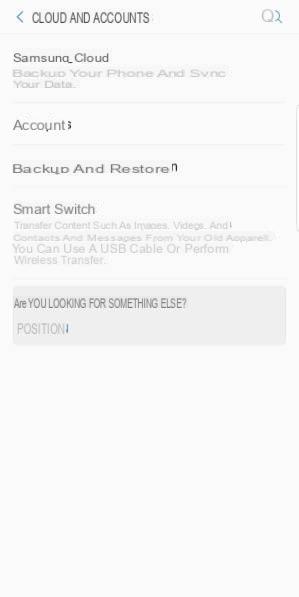
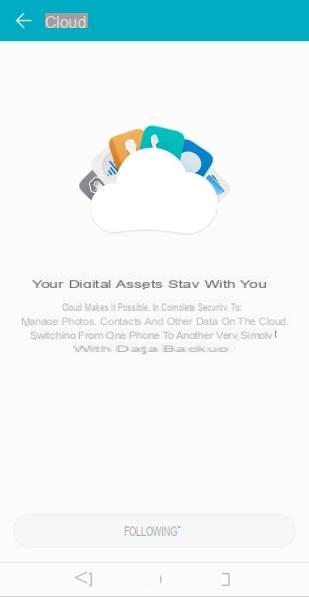
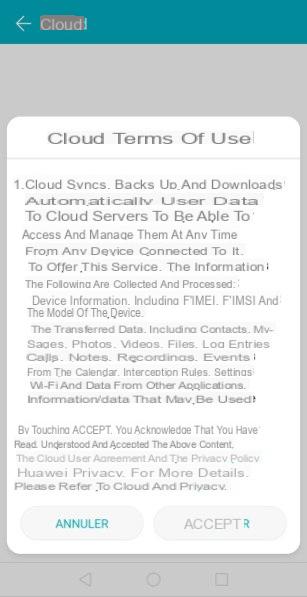
Las otras soluciones
Hay muchas aplicaciones disponibles en Play Store que pueden guardar sus fotos, videos y más en la nube, pero preferimos redirigirlo a servicios conocidos que se sabe que son seguros.
Citemos entonces:
- Dropbox
- Imágenes principales de Amazon
- microsoft onedrive
- naranja fotos
Para utilizar estas aplicaciones, el procedimiento es idéntico al descrito para Google Fotos: instalar la aplicación y configurar la copia de seguridad.

Dropbox
Descargar la Dropbox Free de APK
Fotos de Amazon
Descargar la Amazon Photos Free de APK
microsoft onedrive
Descargar la Microsoft OneDrive Free de APKEn definitiva, lo has entendido, te recomendamos primero Google Fotos, porque es la aplicación más sencilla, agradable y completa -para la mayoría de usos-. Esto no impide que eches un vistazo a los demás servicios disponibles.
Los profesionales en este tema seguramente tienen servidores NAS y tal vez usen la aplicación DS File de Synology, por lo que realmente no necesitan un tutorial dedicado.
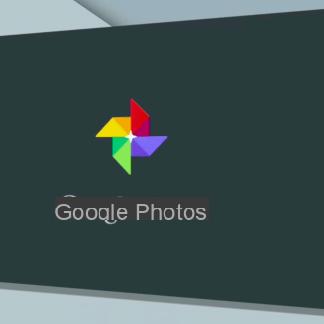 Google Fotos: la inteligencia artificial se utilizará en nuestras fotos – I/O 2018
Google Fotos: la inteligencia artificial se utilizará en nuestras fotos – I/O 2018
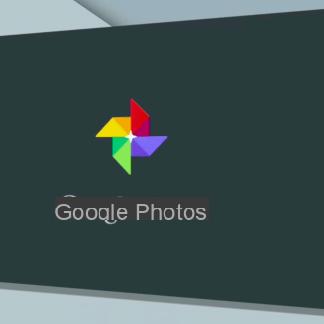
Es Google I/O 2018 y Sundar Pichai está mostrando algunas cosas nuevas ahora mismo en el escenario del Anfiteatro Shoreline en California. Como era de esperar, la atención se centra en la inteligencia artificial y...


























